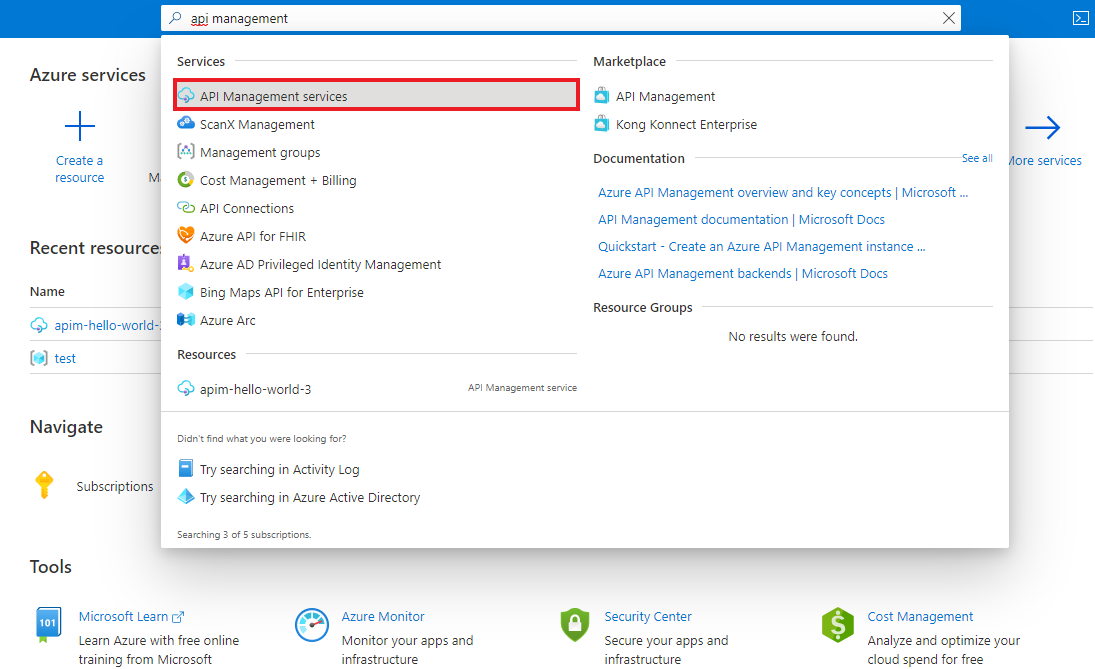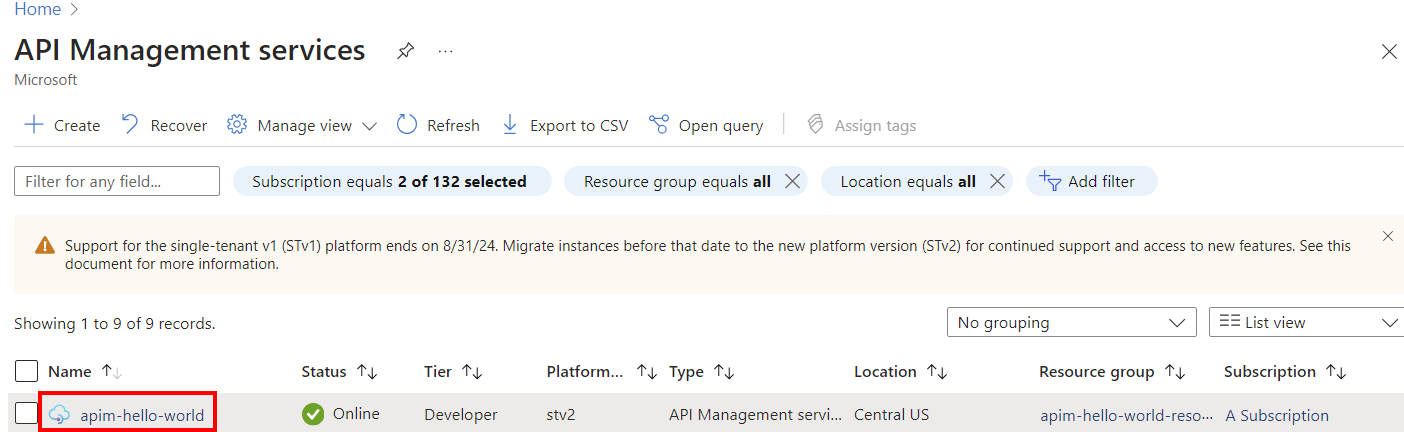Not
Åtkomst till den här sidan kräver auktorisering. Du kan prova att logga in eller ändra kataloger.
Åtkomst till den här sidan kräver auktorisering. Du kan prova att ändra kataloger.
GÄLLER FÖR: Utvecklare | Grundläggande | Basic v2 | Standard | Standard v2 | Premium | Premium v2
Med Azure API Management kan du konfigurera e-postaviseringar för specifika händelser och konfigurera de e-postmallar som används för att kommunicera med administratörer och utvecklare av en API Management-instans. Den här artikeln visar hur du konfigurerar meddelanden för tillgängliga händelser och ger en översikt över hur du konfigurerar de e-postmallar som används för dessa händelser.
Förutsättningar
Om du inte har någon API Management-tjänstinstans slutför du följande snabbstart: Skapa en Azure API Management-instans.
Gå till API Management-instansen
I Azure -portalensöker du efter och väljer API Management-tjänster:
På sidan API Management Services väljer du din API Management-instans:
Konfigurera meddelanden i Azure-portalen
På sidomenyn i API Management-instansen väljer du Distribution + infrastruktur och sedan Meddelanden för att visa tillgängliga meddelanden.
Följande lista över händelser kan konfigureras för meddelanden.
- Prenumerationsbegäranden (kräver godkännande): De angivna e-postmottagarna och användarna får e-postaviseringar om prenumerationsbegäranden för produkter som kräver godkännande.
- Nya prenumerationer: De angivna e-postmottagarna och användarna får e-postaviseringar om nya produktprenumerationer.
- Begäranden om programgalleri: Följande e-postmottagare och användare får e-postmeddelanden när nya program skickas till programgalleriet.
- Hemlig kopia: De angivna e-postmottagarna och användarna får blinda kopior av alla e-postmeddelanden som skickas till utvecklare.
- Nytt problem eller kommentar: Följande e-postmottagare och användare får e-postaviseringar när ett nytt problem eller en kommentar skickas på utvecklarportalen.
- Stäng kontomeddelande: De angivna e-postmottagarna och användarna får e-postmeddelanden när ett konto stängs.
- Närmar sig prenumerationskvotgränsen: De angivna e-postmottagarna och användarna får e-postaviseringar när prenumerationsanvändningen närmar sig användningskvoten.
Välj ett meddelande och ange en eller flera e-postadresser som ska meddelas:
- Om du vill lägga till administratörens e-postadress väljer du + Lägg till administratör.
- Om du vill lägga till ytterligare en e-postadress väljer du + Lägg till e-post, anger en e-postadress och väljer Lägg till.
- Fortsätt att lägga till e-postadresser efter behov.
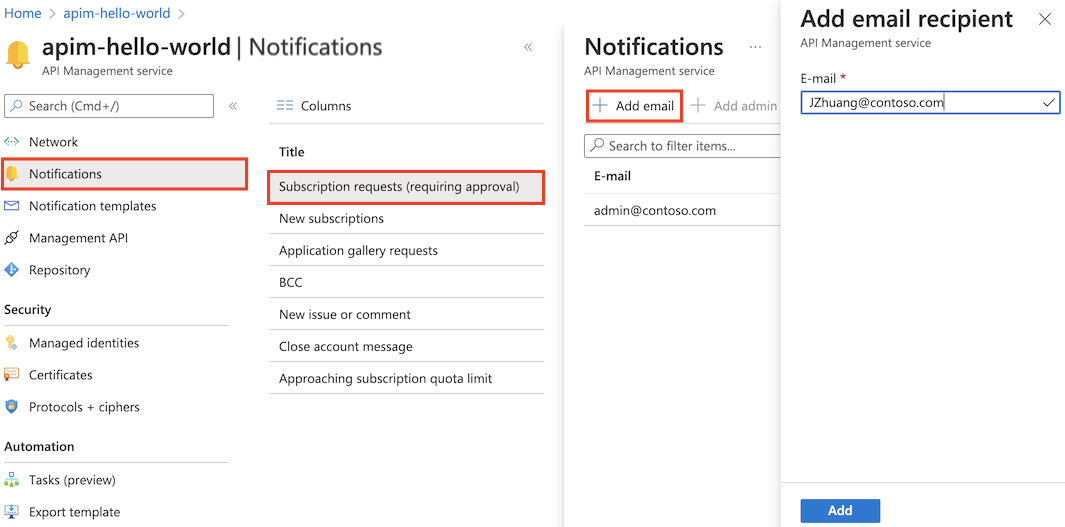
Konfigurera meddelandemallar
API Management tillhandahåller meddelandemallar för administrativa e-postmeddelanden som skickas automatiskt till utvecklare när de kommer åt och använder tjänsten. Följande meddelandemallar tillhandahålls:
- Utvecklarens avskedsbrev
- Meddelande om kvotbegränsning för utvecklare närmar sig
- Välkomstbrev för utvecklare
- Meddelande om ändring av e-post
- Bjud in användare
- Bekräftelse av nytt utvecklarkonto
- Ny prenumeration aktiverad
- Bekräftelse av lösenordsändring
- Prenumerationsbegäran nekades
- Prenumerationsbegäran har tagits emot
Varje e-postmall har en ämnesrad i oformaterad text och en brödtextdefinition i HTML-format. Varje objekt kan anpassas efter behov.
Kommentar
HTML-innehåll i en mall måste vara välformat och följa XML-specifikationen. Tecknet är inte tillåtet.
Så här visar och konfigurerar du en meddelandemall i portalen:
I sidomenyn väljer du Meddelandemallar.
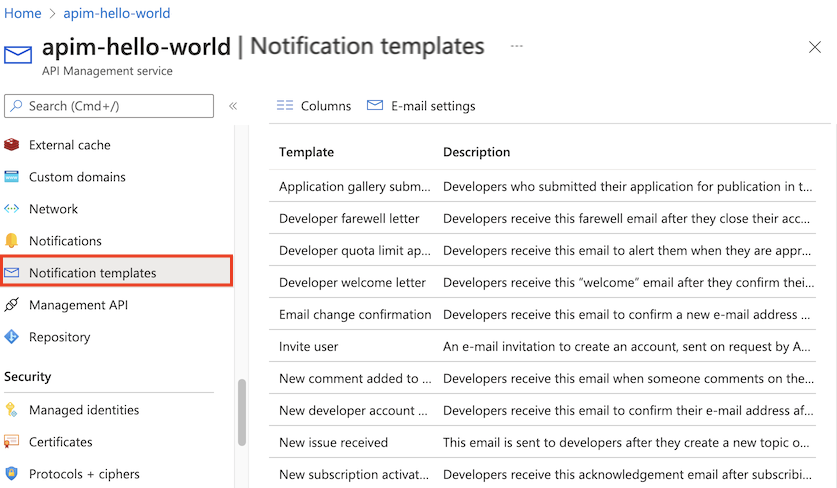
Välj en aviseringsmall och konfigurera mallen med hjälp av redigeraren.
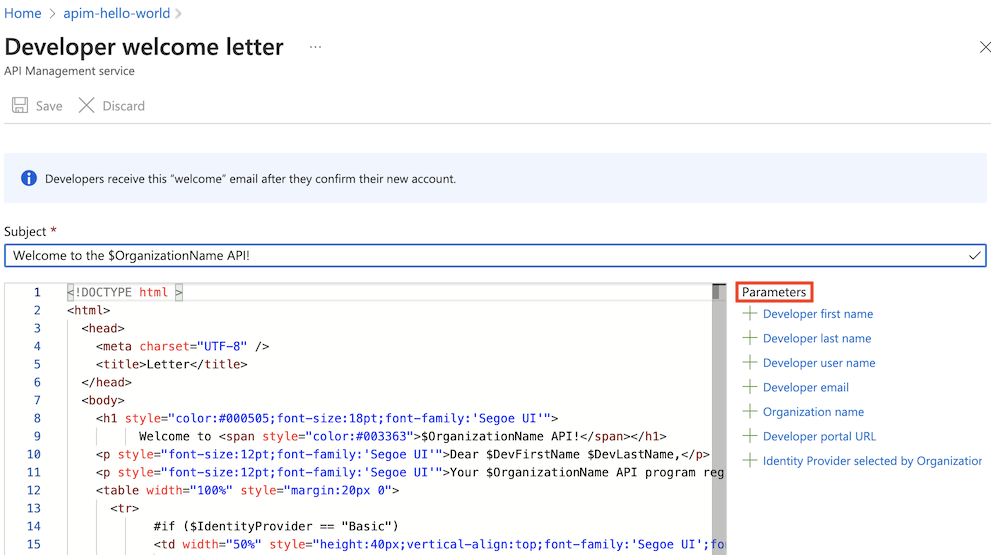
- Listan Parametrar innehåller en lista över parametrar som, när de infogas i ämnet eller brödtexten, ersätts med det avsedda värdet när e-postmeddelandet skickas.
- Om du vill infoga en parameter placerar du markören där du vill att parametern ska gå och väljer parameternamnet.
Om du vill spara ändringar i e-postmallen väljer du Spara eller väljer Ignorera för att avbryta ändringarna.
Konfigurera e-postinställningar
Du kan ändra allmänna e-postinställningar för meddelanden som skickas från din API Management instans. Du kan ändra administratörens e-postadress, namnet på organisationen som skickar meddelanden och den ursprungliga e-postadressen.
Viktigt!
Om du ändrar den ursprungliga e-postadressen kan det påverka mottagarnas möjlighet att ta emot e-post. Se övervägandena i följande avsnitt.
Så här ändrar du e-postinställningarna:
I sidomenyn väljer du Meddelandemallar.
Välj E-postinställningar.
På sidan Allmänna e-postinställningar anger du värden för:
Administratörs-e-post: e-postadressen för att ta emot alla systemaviseringar och andra konfigurerade meddelanden.
Organisationsnamn: namnet på din organisation för användning i utvecklarportalen och meddelanden.
Avsändande e-postadress: Värdet på From-huvudet för meddelanden från API Management-instansen. API Management skickar meddelanden för den här ursprungsadressen.
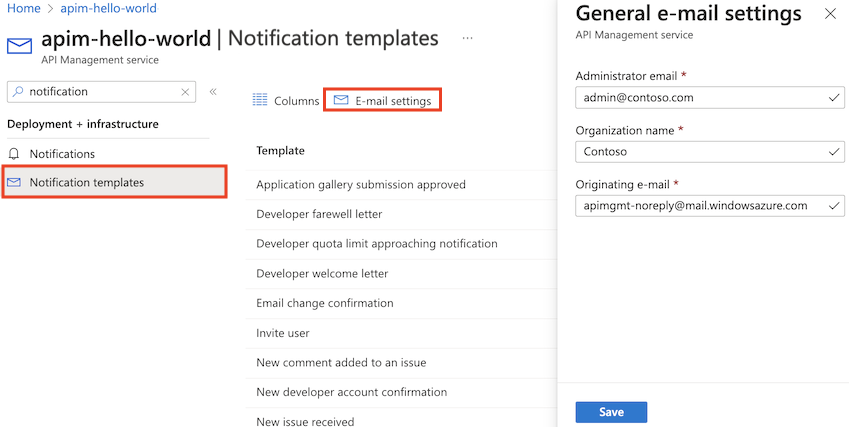
Välj Spara.
Överväganden för att ändra den ursprungliga e-postadressen
Mottagare av e-postaviseringar från API Management kan påverkas när du ändrar den ursprungliga e-postadressen.
Ändra från-adressen: När du ändrar den ursprungliga e-postadressen (till exempel till
no-reply@contoso.com) blir rubrikennoreply@contoso.com apimgmt-noreply@mail.windowsazure.com. Det beror på att e-postmeddelandet skickas av API Management och inte e-postservern för den ursprungliga e-postadressen.E-post som skickas till skräppostmappen: Vissa mottagare kanske inte får e-postaviseringar från API Management, eller så kan e-postmeddelanden skickas till skräppostmappen. Detta kan inträffa beroende på organisationens inställningar för SPF- eller DKIM-e-postautentisering:
SPF-autentisering: E-post kanske inte längre klarar SPF-autentisering när du har ändrat den ursprungliga e-postadressdomänen. För att säkerställa lyckad SPF-autentisering och leverans av e-post skapar du följande TXT-post i DNS-databasen för domänen som anges i e-postadressen. Om e-postadressen till exempel är
noreply@contoso.com, kontaktar du administratörencontoso.comför att lägga till följande TXT-record: "v=spf1 include:spf.protection.outlook.com include:_spf-ssg-a.microsoft.com -all"DKIM-autentisering: För att generera en giltig signatur för DKIM för e-postautentisering kräver API Management den privata nyckeln som är associerad med domänen för den ursprungliga e-postadressen. Det går dock för närvarande inte att ladda upp den här privata nyckeln i API Management. För att tilldela en giltig signatur använder API Management därför den privata nyckel som är associerad med domänen
mail.windowsazure.com.